X
Nuestro equipo de editores e investigadores capacitados han sido autores de este artículo y lo han validado por su precisión y amplitud.
El equipo de contenido de wikiHow revisa cuidadosamente el trabajo de nuestro personal editorial para asegurar que cada artículo cumpla con nuestros altos estándares de calidad.
Este wikiHow te enseñará a ver el espacio de almacenamiento total y la cantidad que ya has usado en Dropbox, Google Drive y Mega usando un dispositivo Android.
Pasos
Método 1
Método 1 de 3:Usar Dropbox
Método 1
-
1Abre la aplicación Dropbox en el dispositivo Android. El ícono de Dropbox es una caja abierta en un círculo azul. Puedes encontrarlo en el menú Aplicaciones.
- Si no has iniciado sesión automáticamente, pulsa el botón Iniciar sesión en la parte inferior para iniciar sesión con el correo electrónico o la cuenta de Google asociados.
-
2Pulsa el ícono ☰. Este botón está en la esquina superior izquierda de la pantalla. Esta acción abrirá el panel del menú en el lado izquierdo.
-
3Revisa la información del almacenamiento en la parte superior del panel del menú. El espacio de almacenamiento total y el porcentaje de uso aparecen debajo de la imagen del perfil en la parte superior.
- Por ejemplo, si tienes 2,5 GB de espacio total y has subido 1,25 GB de archivos, verás "50 % de 2,5 GB usados" aquí.
Anuncio
Método 2
Método 2 de 3:Usar Google Drive
Método 2
-
1Abre la aplicación Drive en el dispositivo Android. El ícono de Drive es un triángulo con bordes de color verde, amarillo y azul. Puedes encontrarlo en el menú Aplicaciones.
-
2Pulsa el ícono ☰. Este botón está ubicado en la esquina superior izquierda de la pantalla. Esta acción abrirá el panel del menú de navegación en el lado izquierdo de la pantalla.
-
3Desplázate hacia abajo y busca Comprar almacenamiento en el menú. Esta opción está al lado de tres barras horizontales en la parte inferior del panel del menú.
-
4Busca la información de almacenamiento debajo de Comprar almacenamiento. Esta casilla indica el espacio de almacenamiento total y la cantidad que ya has usado.
- Por ejemplo, si estás suscrito al plan gratuito de 15,0 GB y tienes 13,1 GB de archivos subidos a Drive, verás aquí "13,1 GB de 15,0 GB usados" aquí.
Anuncio
Método 3
Método 3 de 3:Usar Mega
Método 3
-
1Abre la aplicación Mega en el dispositivo Android. El ícono de Mega es una "M" blanca en un botón circular rojo. Puedes encontrarlo en el menú Aplicaciones.
- Si no inicias sesión automáticamente, pulsa INICIAR SESIÓN en la esquina inferior izquierda e inicia sesión con el correo electrónico y la contraseña.
-
2Pulsa el ícono ☰. Este botón está en la esquina superior izquierda de la pantalla. El panel del menú aparecerá en el lado izquierdo.
-
3Busca el encabezamiento Espacio usado en la parte inferior del panel del menú. Esta sección muestra la información de almacenamiento.
-
4Revisa la información de almacenamiento debajo de Espacio usado. Puedes ver el espacio total de almacenamiento y la cantidad que ya has usado aquí.
- Por ejemplo, si tienes 35 GB de espacio total y tienes 5 GB de archivos guardados en el almacenamiento en nube, verás "5 GB" en el lado izquierdo y "35 GB" en el derecho.
Anuncio
Acerca de este wikiHow
Anuncio




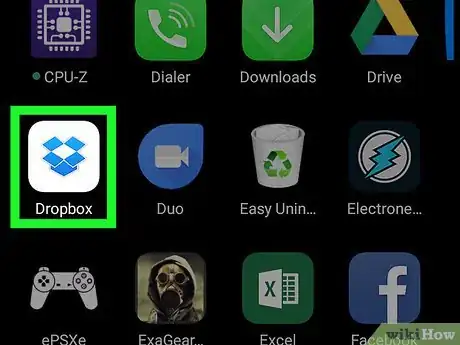
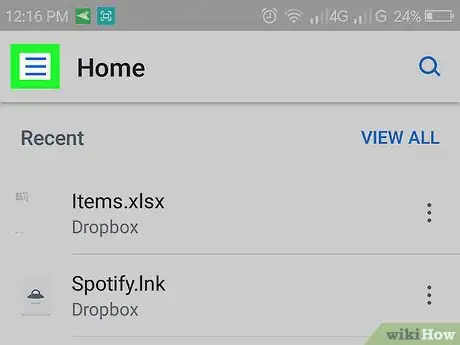
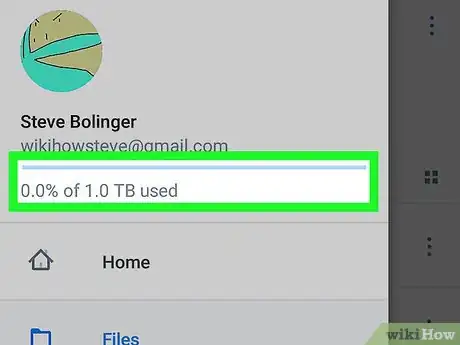
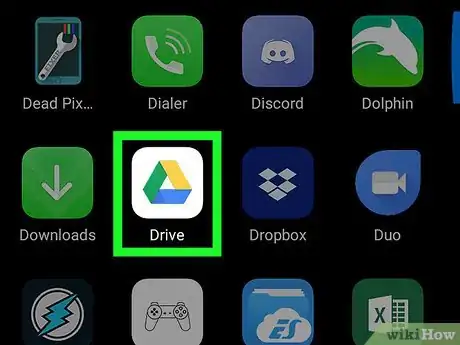
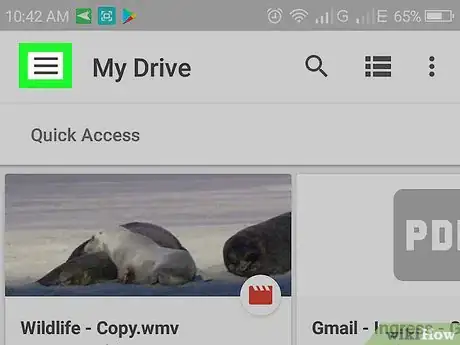
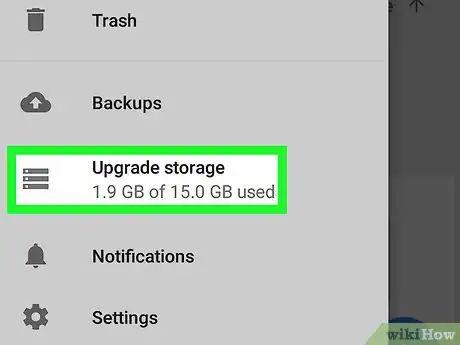
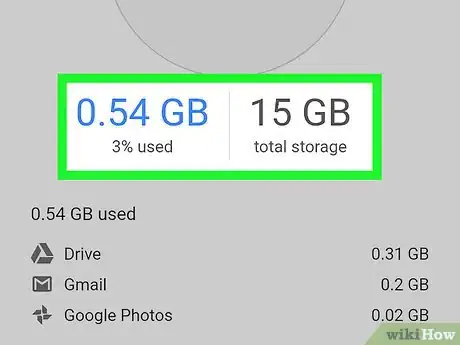
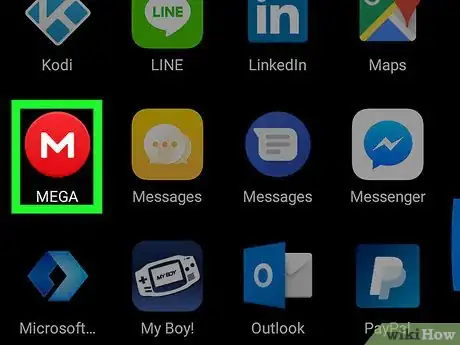
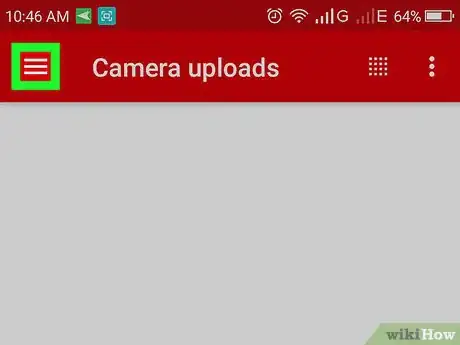
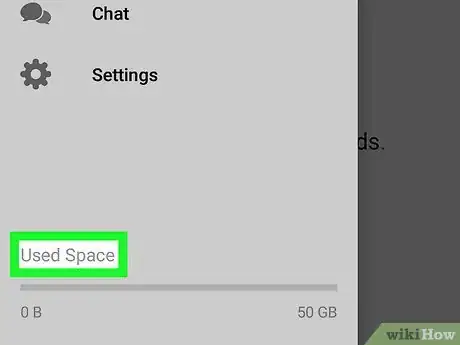
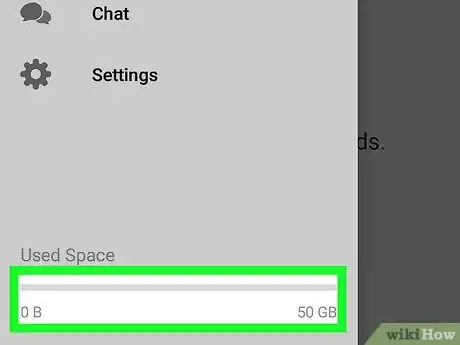
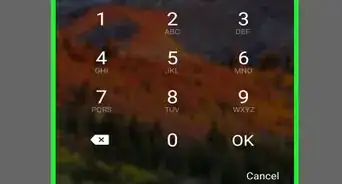
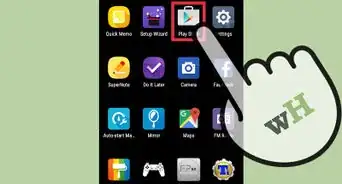
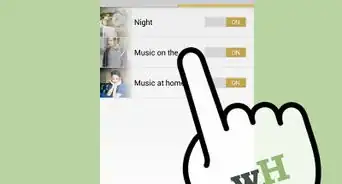
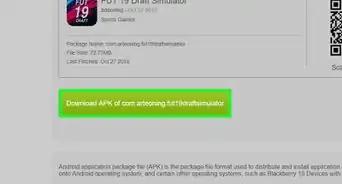
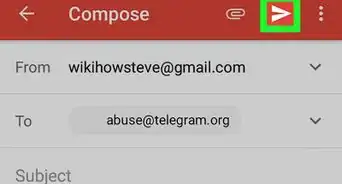
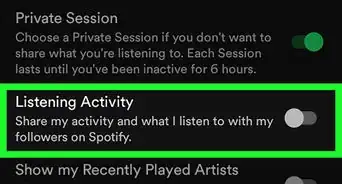
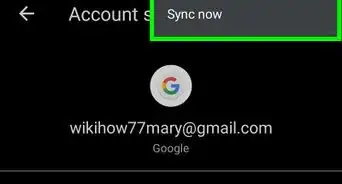
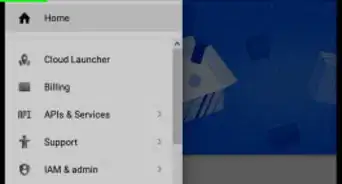
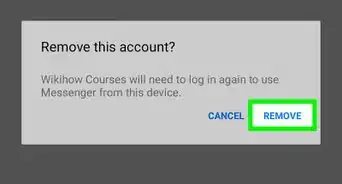
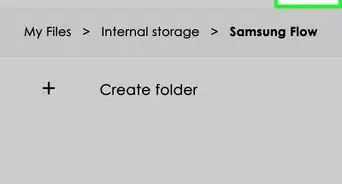
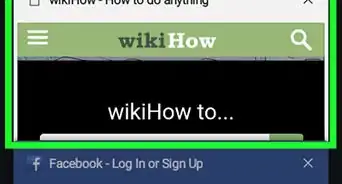
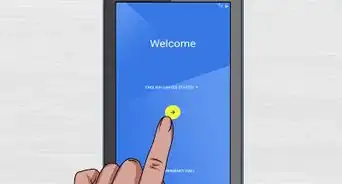
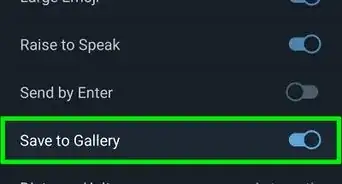
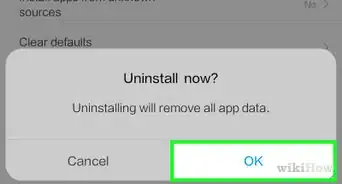
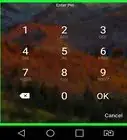

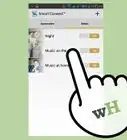
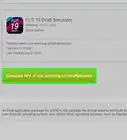

El equipo de contenido de wikiHow revisa cuidadosamente el trabajo de nuestro personal editorial para asegurar que cada artículo cumpla con nuestros altos estándares de calidad.